Comment récupérer données WhatsApp iPhone/iPad/iPod Touch directement
Il s'agit d'un guide détaillé sur la façon de récupérer les données WhatsApp perdues sans sauvegarde de votre iPhone 14/13/12/11/X avec iOS 16/15/14, y compris les photos, messages, contacts, vidéos, fichiers audio, pièces jointes, etc.
Disponible pour macOS 10.10 et versions ultérieures Disponible pour Windows 11/10/8.1/8/7
Étape 1 : Télécharger et lancer UltData WhatsApp Recovery
Lancez UltData WhatsApp Recovery sur votre ordinateur, choisissez l'option "Récupérer depuis appareils iOS".
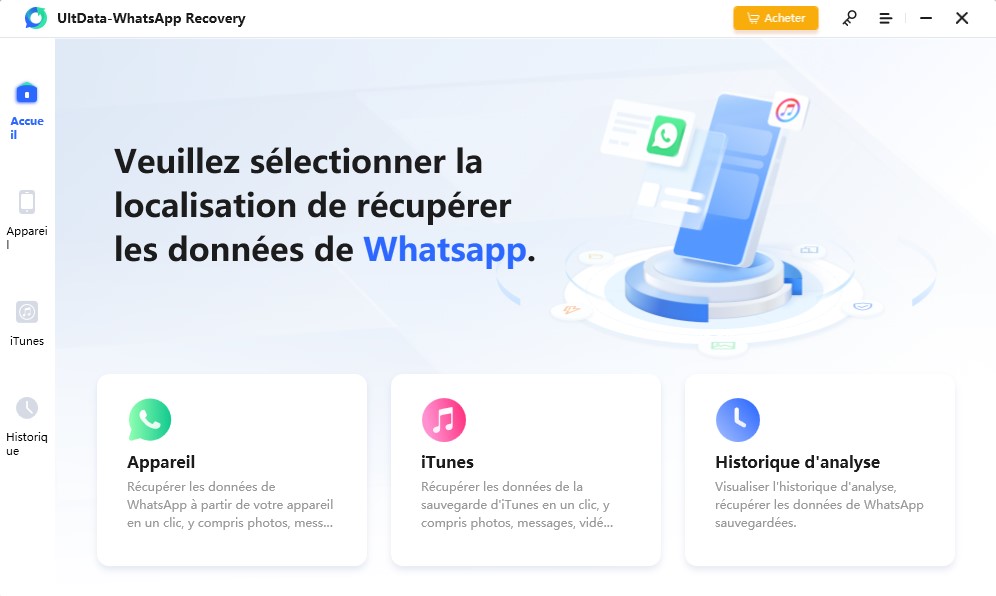
Étape 2 : Connecter l'appareil iOS à l'ordinateur
Assurez-vous que votre iPhone, iPad ou iPod est déverrouillé et connectez-le à votre ordinateur avec un câble USB. Le programme détectera automatiquement votre appareil iOS après la connexion.
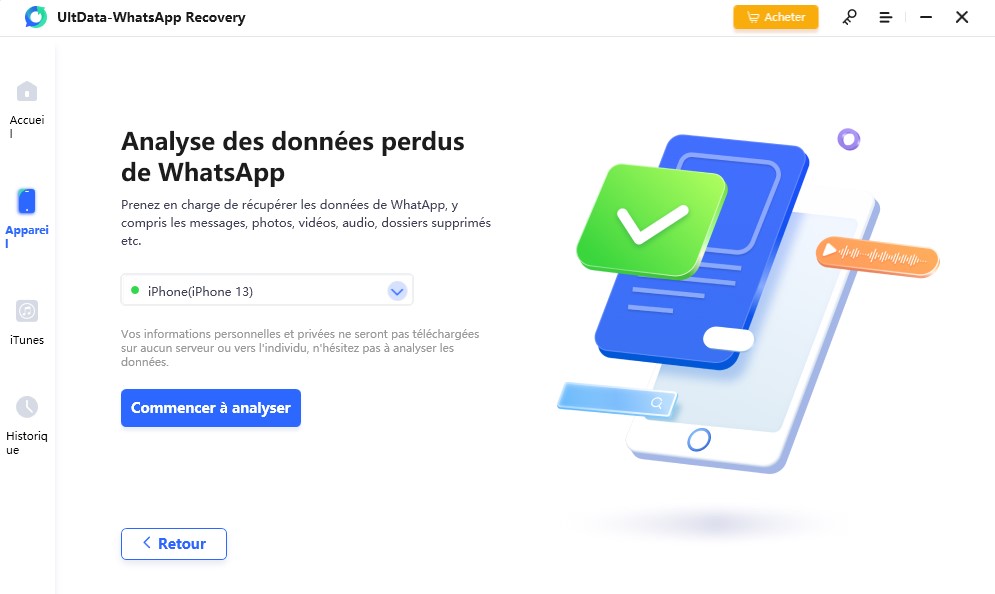
Remarque : Si votre iPhone/iPad/iPod fonctionne correctement et est bien connecté à l'ordinateur via un câble USB, déverrouillez-le. Vérifiez si vous obtenez une fenêtre contextuelle vous demandant de saisir le mot de passe sur votre appareil. Appuyez sur l'option "Oui" ou "Se fier" et votre appareil iOS sera détecté instantanément.
Étape 3 : Analyser l'appareil iOS à la recherche de données WhatsApp perdues
Une fois l'appareil détecté, cochez ce que vous souhaitez analyser et récupérer, ou tout sélectionner, puis appuyez sur « Analyser » pour continuer.
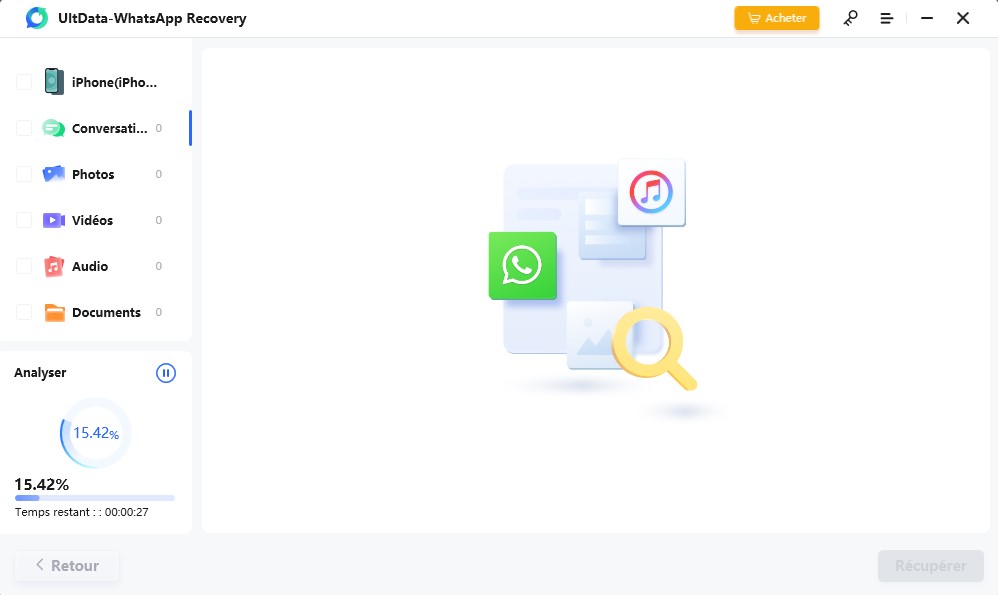
Étape 4 : Prévisualiser les données WhatsApp avant la récupération
Après l'analyse, toutes les données WhatsApp sont présentées. Pour gagner du temps, vous pouvez sélectionner les données supprimées ou perdues que vous devez récupérer.
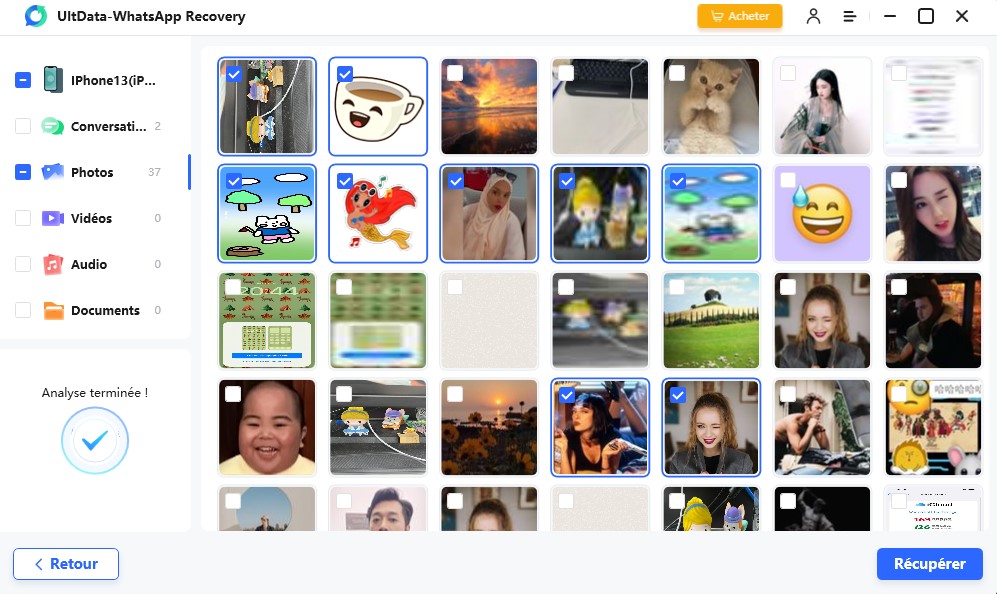
Vous pouvez prévisualiser votre photo WhatsApp supprimée avec un double-clic.
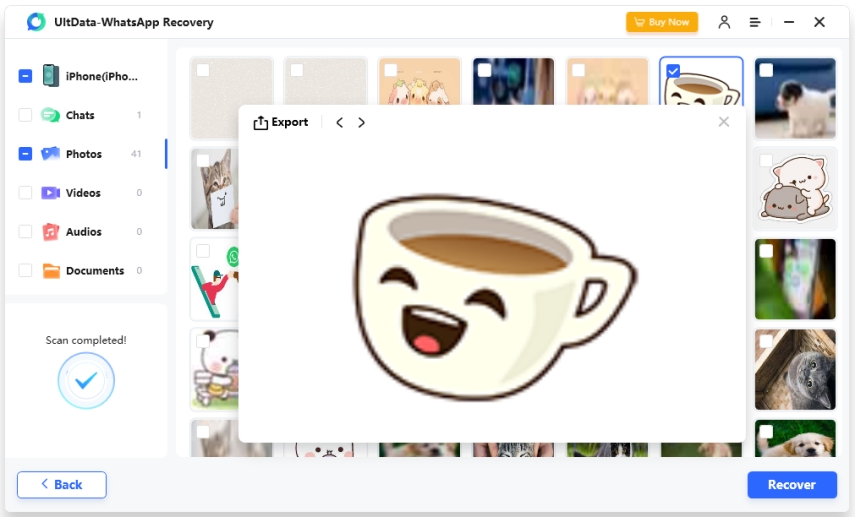
Étape 5 : Récupérer les données WhatsApp à partir d'appareils iOS
Cochez les données dont vous avez besoin et cliquez sur "Récupérer sur PC".

Vous pouvez maintenant afficher vos données WhatsApp récupérées sur l'ordinateur.
Avez-vous trouvé cela utile ?
Encore besoin d'aide ?
Contactez notre équipe d'assistance qui sont heureux de vous aider. Soumettez un ticket ici.


